| Anymous | Дата: Субботу, 30.11.2013, 23:35 | Сообщение # 1 |
 |
| Сообщений: 863 |
| Репутация: 53 ± |
| Награды: 24 +
|
 |
|
Во-первых, изображения папок можно менять прямо в свойстве папки. Однако это слишком долго. На всякий случай, продемонстрирую, поскольку это самый простой способ.
[media id=55 width=420 height=240]
Размер видео файла 1.4 мб. В принципе, никто не мешает выбрать любой *.ico файл и установить его в качестве изображения папки. На пару папок установить можно, а как быть с остальными? Справедливости ради, нужно сказать, что таким образом можно сменить любую иконку любого файла. Сами же иконки, можно скачать отсюда: iconarchive.com
Другой путь более сложный. Первым делом, мы должны отключить превьюшки тумбочек. Т.е. чтобы не показывалось внутри папки несколько миниатюр. Для этого перейдём в панель "настройка представления и производительности системы" (в английском варианте: "performance options). Достаточно набрать это после нажатия "пуска", чтобы сразу найти нужный пункт меню.
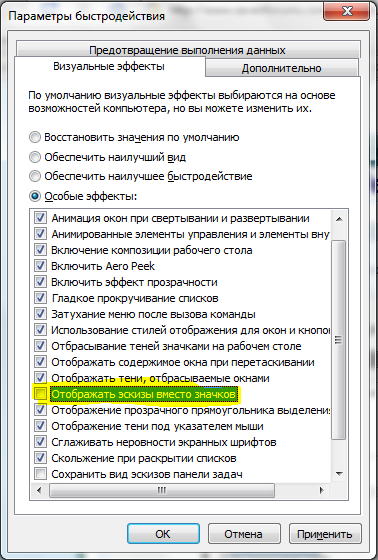
И в появившимся окне убираем галочку с пункта "отображать эскизы вместо значков". Собственно в этом же пункте, можно убрать другие эффекты семёрки. Однако их рассмотрение выходит за рамки рассмотрения данной статьи. Итак, этим действием, мы добились следующего вида:

Следующий шаг, замена в реестре самой иконки папки по умолчанию. Для этого вам нужно иметь права администратора в системе. Делаем следующее:
Пуск->выполнить или win+r
Пишем regedit
Если UAC будет возмущаться, соглашайтесь. После чего у вас должен запуститься редактор реестра, который выглядит вот так:
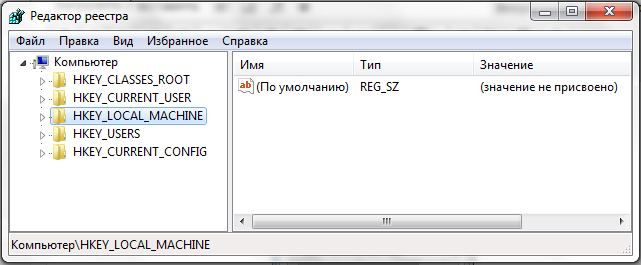
Далее, раскрываете следующий путь: HKEY_LOCAL_MACHINE\SOFTWARE\Microsoft\Windows\CurrentVersion\Explorer
В нём создаёте ещё одну папку:
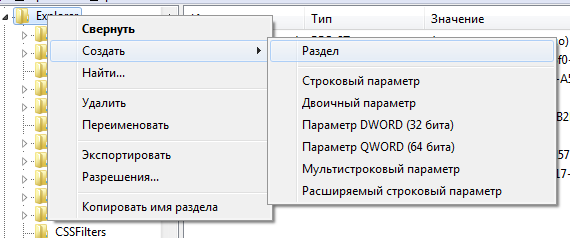
Которая должна называться: Shell Icons . У некоторых, эта папка может уже существовать, в таком случае создавать заново ничего не нужно.
Выбираем эту папку и переходим в правую часть окна. В нём жмём правой кнопкой мыши и выбираем "создать"->"строковый параметр". В названии указываем цифру 3. И всё! больше ничего в названии писать не надо. Затем кликаем по параметру (по нашей троечке) правой кнопкой и выбираем пункт "Изменить".
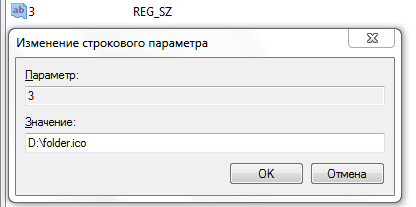
В значении указываем путь до нашей иконки. Это может быть *.ico файл (как у меня), так и файл библиотеки с параметрами. Важно, чтобы иконка была размера 256*256, поскольку только в этом случае гарантируется правильное изменение размера в системе. Учтите этот момент, когда будете выбирать файл иконки.
Жмём "ОК".
Закрываем редактор реестра.
Выходим из аккаунта или делаем перезагрузку.
Я выбрал иконку, которая находится выше. Как результат данных манипуляций, видим, что иконки в эксплорере стали отображаться совсем по другому:
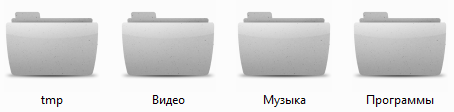
В вертикальном меню эксплорера иконки тоже заменились.
Для того чтобы вернуть стандартные иконки папок, сбросьте значение ключа "3", который мы создали в реестре, а лучше всего, удалите его.
На этом, я думаю, можно закончить. Удачных вам экспериментов!
Как создать скриншот? | Как создать лог файл HijackThis?
Причины, по которым может тормозить компьютер | Правила сайта!

|
| |
| |
 вверх
вверх
 вверх
вверх